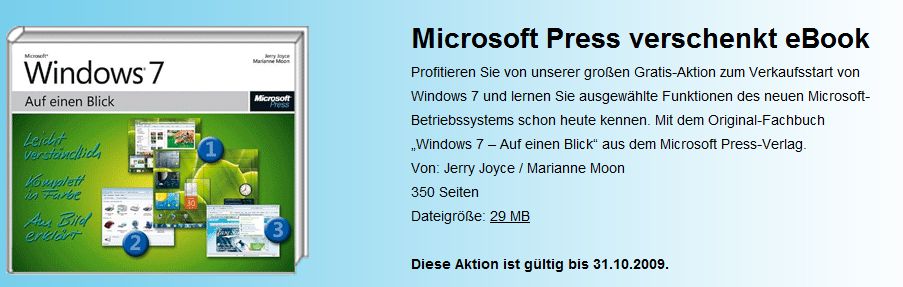Da ich einige Anfragen bezüglich der aktualisierten Treiber und ihrer Reihenfolge bei einer Neuinstallation des kleinen Rechenknechts unter Windows 7 erhalten habe, werde ich hier nun diesen Wünschen nachkommen. Alle Treiber sind aktualisiert und funktionieren auf meinem System im aktiven Betrieb.
Treiber-Paket 1:
- Alps StickPointer (V 7.0.503.20)
- Broadcom Bluetooth Adapter (V 6.3.0.6300)
- Intel Chipset (V 8.8.0.1014)
- Intel GMA 500 (V 8.14.10.2015)
- Marvell Yukon GBit-LAN (V 11.23.2.3)
- Atheros WLan-Adapter (V 9.0.0.216)
- Realtek HD Audio (V 6.0.1.6043)
Hier können alle, oben stehenden Treiber als Komplettpaket